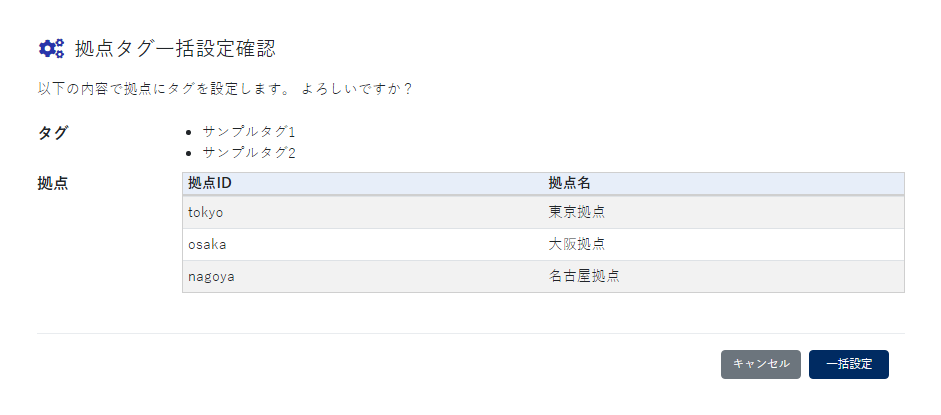拠点を分類する
概要
拠点用のタグを作成して、各拠点にタグを設定します。
NetMeister Prime をご利用の場合に、本機能を利用できます。
ヒント
1グループに作成できるタグは最大100個です。
1拠点に設定できるタグは最大4個です。
拠点タグを管理する
概要
拠点に設定できるタグを 追加/編集/削除 します。
操作
ヒント
拠点タグを管理する際には、編集モードにする必要があります。
- 左メニューの「設定」から設定画面を開きます。
- 「拠点タグ」の「確認/変更」を押します。
- 拠点タグ設定の画面が表示されます。この画面で、タグの 追加/編集/削除 を実行できます。
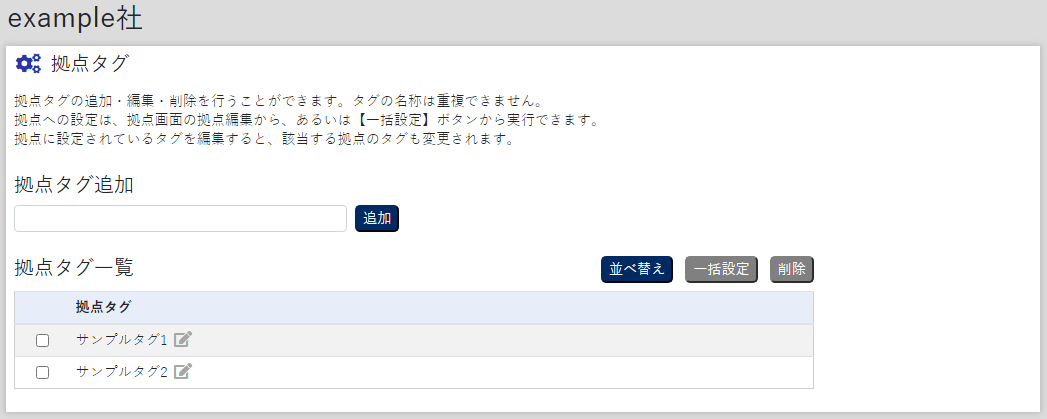
操作
説明
タグ追加
「拠点タグ追加」のテキストボックスにタグ名を入力して「追加」ボタンを押します。
タグ並べ替え
「並べ替え」ボタンを押してドラッグ&ドロップで並べ替えます。並べ替え後、「保存」ボタンで確定します。
タグ編集
編集したいタグの
 を押して編集します。編集後、保存する場合は
を押して編集します。編集後、保存する場合は  を、キャンセルする場合は
を、キャンセルする場合は  を押します。
を押します。タグ削除
削除したいタグにチェックを入れて「削除」ボタンを押します。
タグを拠点に設定する
概要
拠点にタグを設定します。
同じタグを複数拠点にまとめて設定したい場合は タグを複数拠点に一括設定する をご参照ください。
操作
ヒント
タグを設定する際には、編集モードにする必要があります。
- 拠点画面 を開きます。
- マップまたはリストからタグを設定したい拠点を選択して、「編集」ボタンを押します。
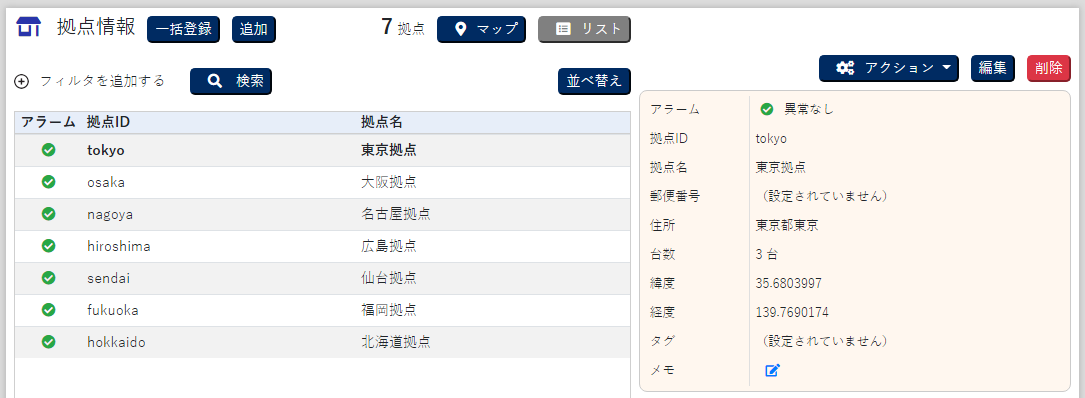
ヒント
拠点を追加するときにタグ設定することもできます。
- 拠点編集画面で「タグ設定」ボタンを押します。
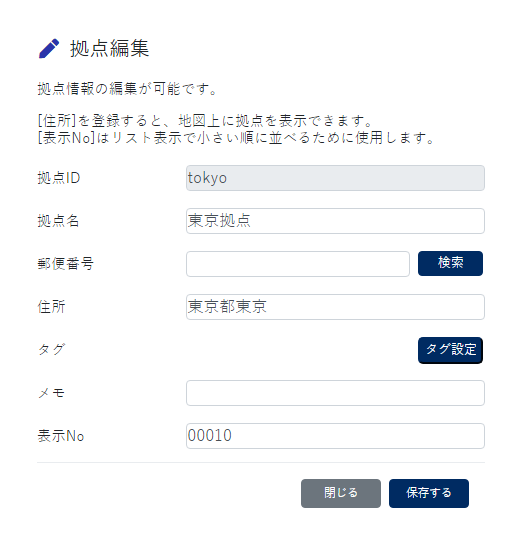
- 設定したいタグを選択して「決定」ボタンを押します。
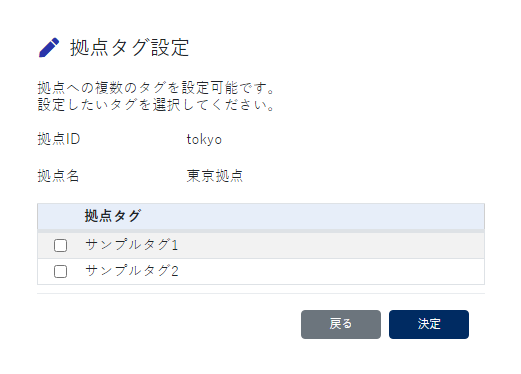
ヒント
既に設定しているタグを解除したいときは、選択を解除して「決定」ボタンを押します。
- 「タグ」欄に選択したタグが表示されます。問題がなければ「保存する」ボタンを押します。
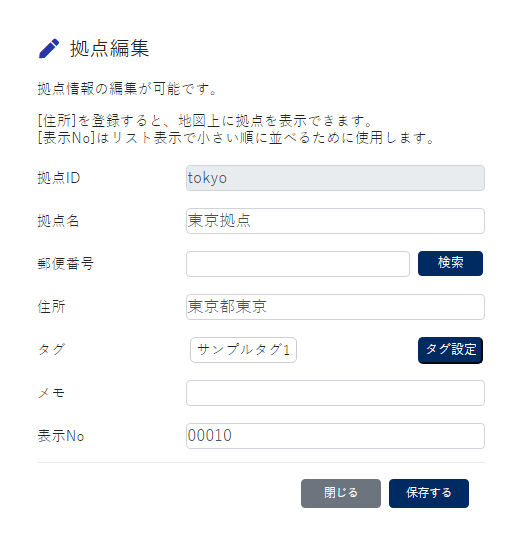
タグを複数拠点に一括設定する
概要
複数拠点に対して、同じタグを一括で設定します。
操作
ヒント
タグを一括設定する際には、編集モードにする必要があります。
- 左メニューの「設定」から設定画面を開きます。
- 「拠点タグ」の「確認/変更」を押します。
- 拠点タグ設定の画面が表示されます。設定したいタグを選択して「一括設定」ボタンを押します。
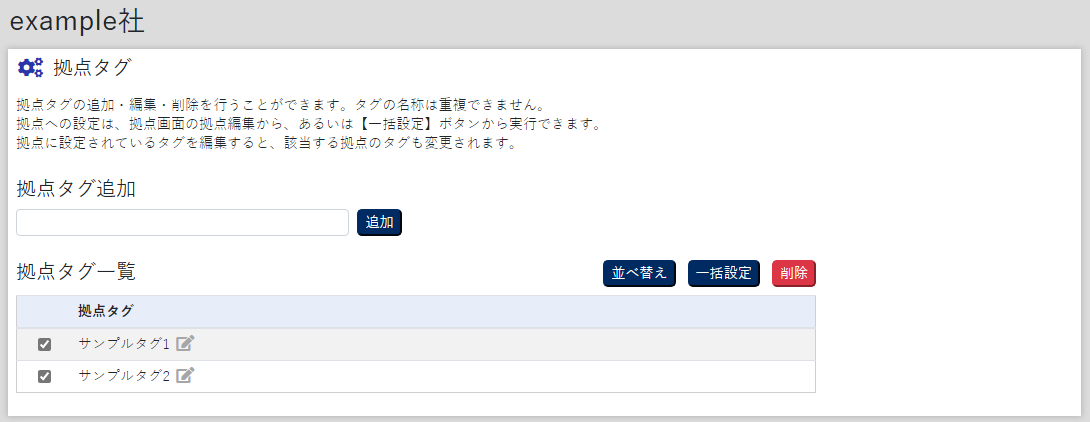
- 選択したタグを設定したい拠点を選択します。フィルタで絞り込んで表示することもできます。選択後、「確認」ボタンを押します。
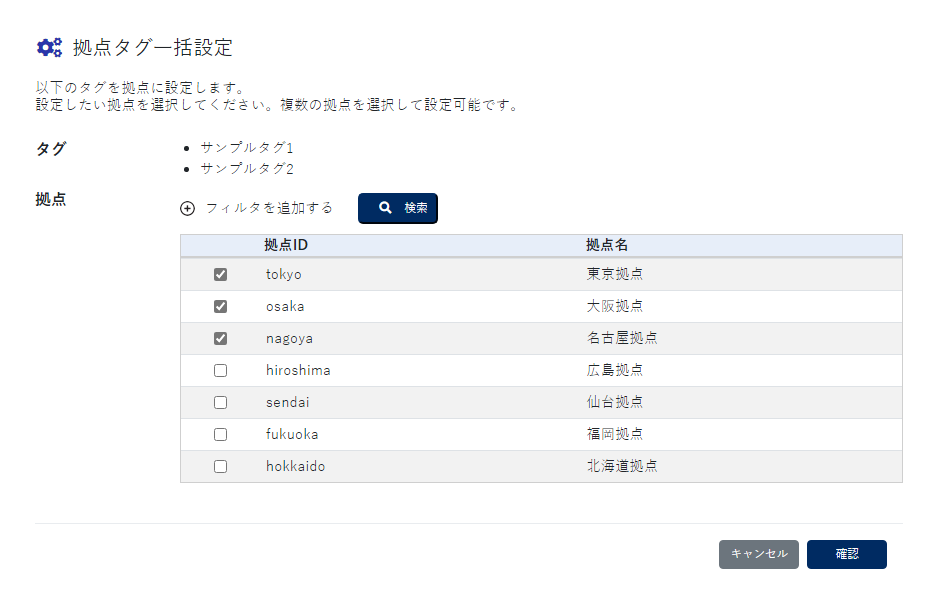
注意
タグの数が、選択したタグと合わせて4つを超える拠点は選択できません。
選択したタグを既にすべて設定している拠点は選択できません。
- 設定内容を確認します。問題がなければ「一括設定」ボタンを押します。